教你平板怎么用小白一键重装系统
- 分类:教程 回答于: 2022年11月11日 10:15:00
平板怎么用小白一键重装系统?其实平板也是电脑系统,是可以用小白一键重装系统的,很多人不知道平板怎么用小白一键重装系统,下面小编来教你平板怎么用小白一键重装系统的方法。
工具/原料:
系统版本:win10专业版
品牌型号:华为MateBook X Pro
软件版本:小白一键重装系统
方法/步骤:
方法一:教你平板怎么用小白一键重装系统的方法
1、先进入浏览器,搜索下载小白系统,安装完成后打开,选择在线重装,找到要安装的系统版本,点击下一步。
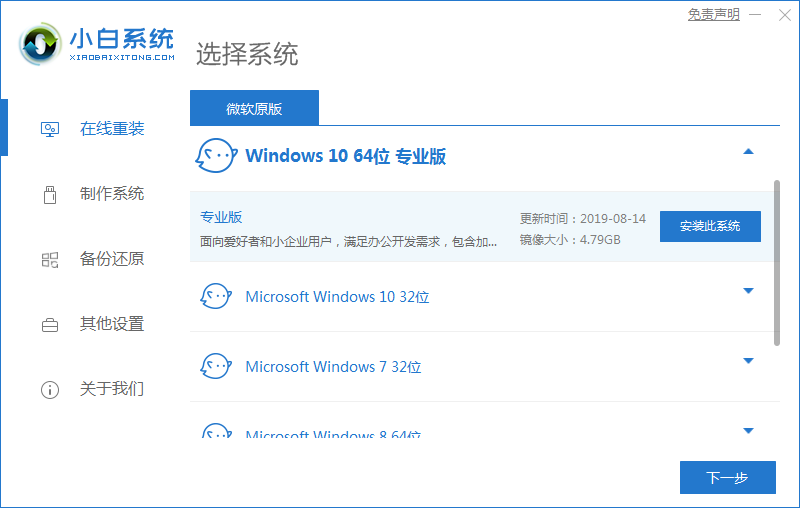
2、等待软件下载系统镜像、设备驱动等资源。
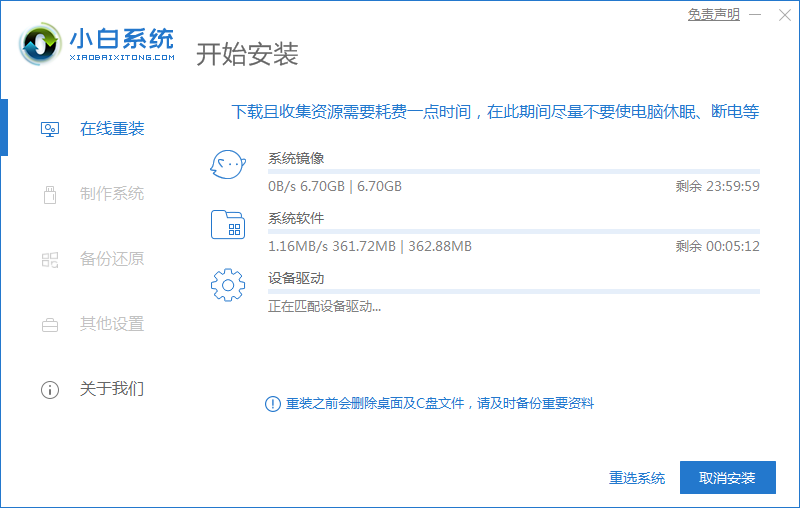
3、下载完成后进入环境部署,环境部署完毕后点击立即重启。
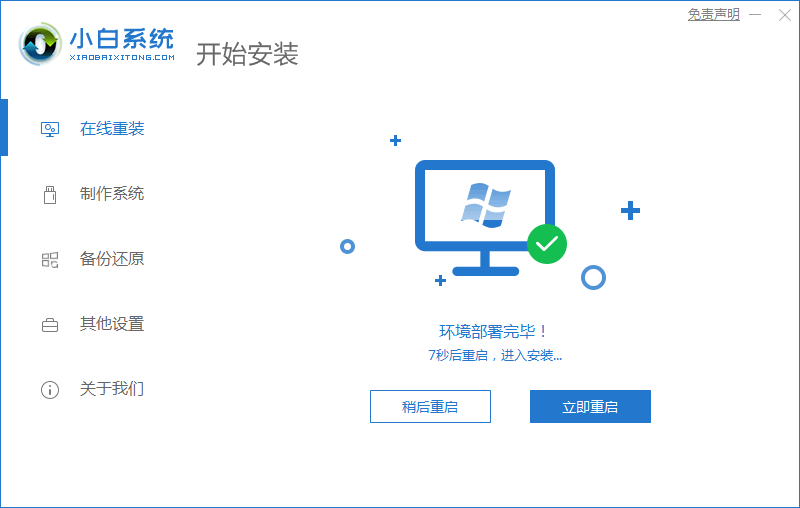
4、重启后进入启动管理器页面,光标移动到xiaobai pe这个选项,回车。
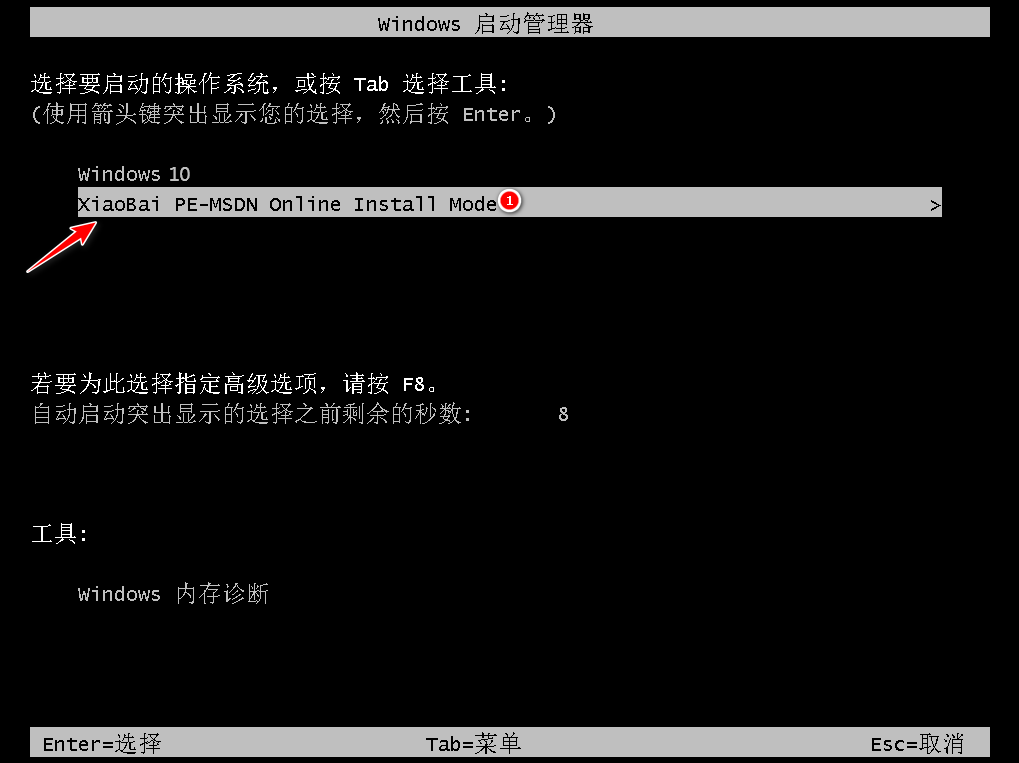
5、等待系统自动安装。
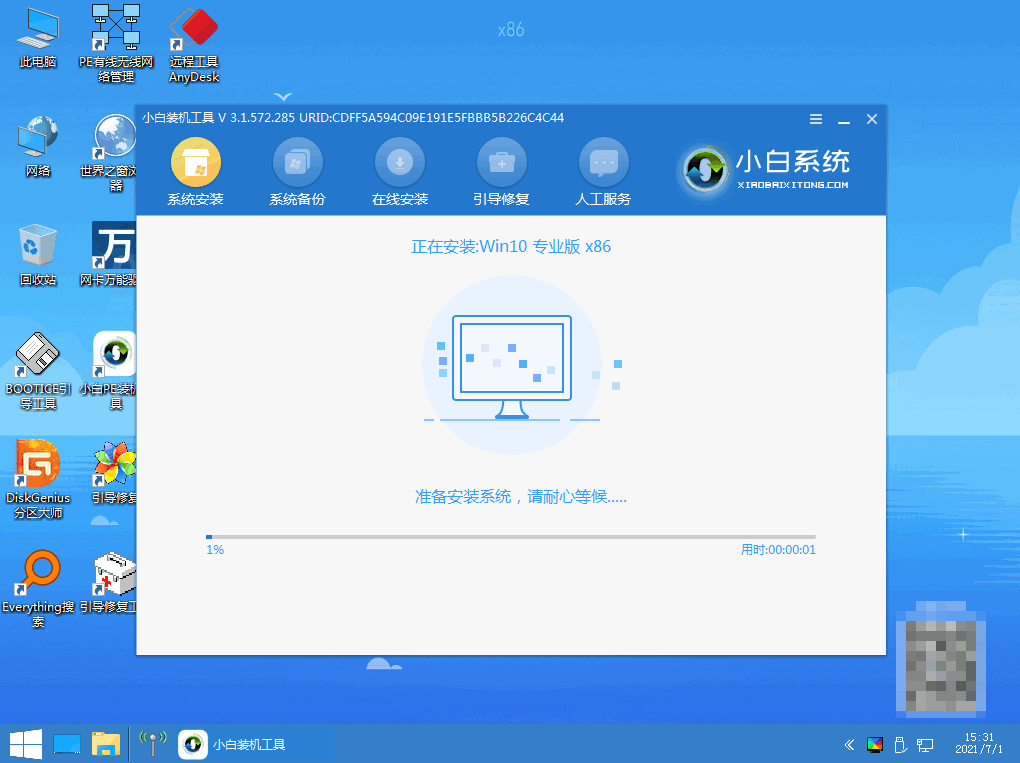
6、安装结束后,点击立即重启。
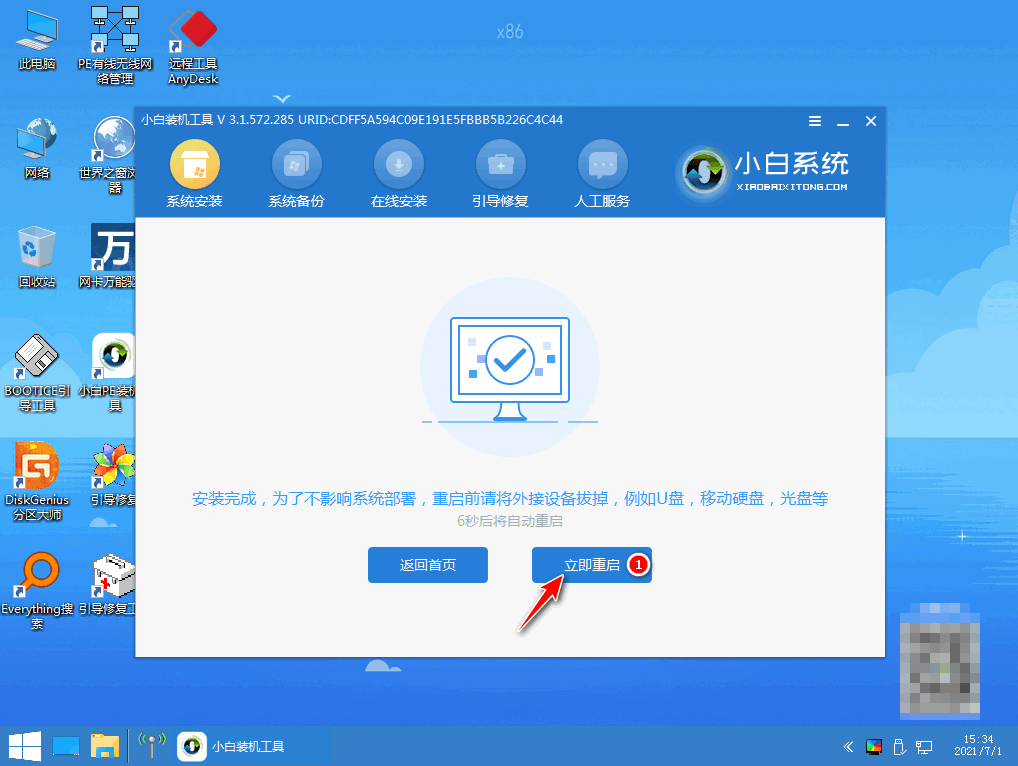
7、弹出以下界面,点击windows10,回车。
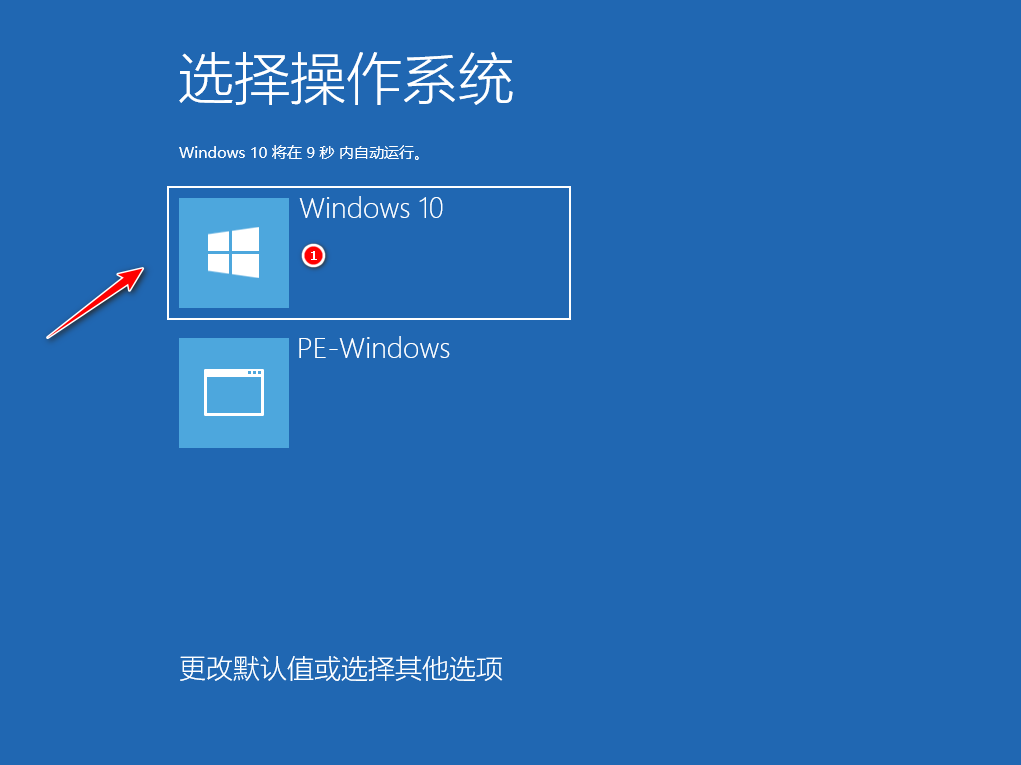
8、等待进入系统桌面,完成。
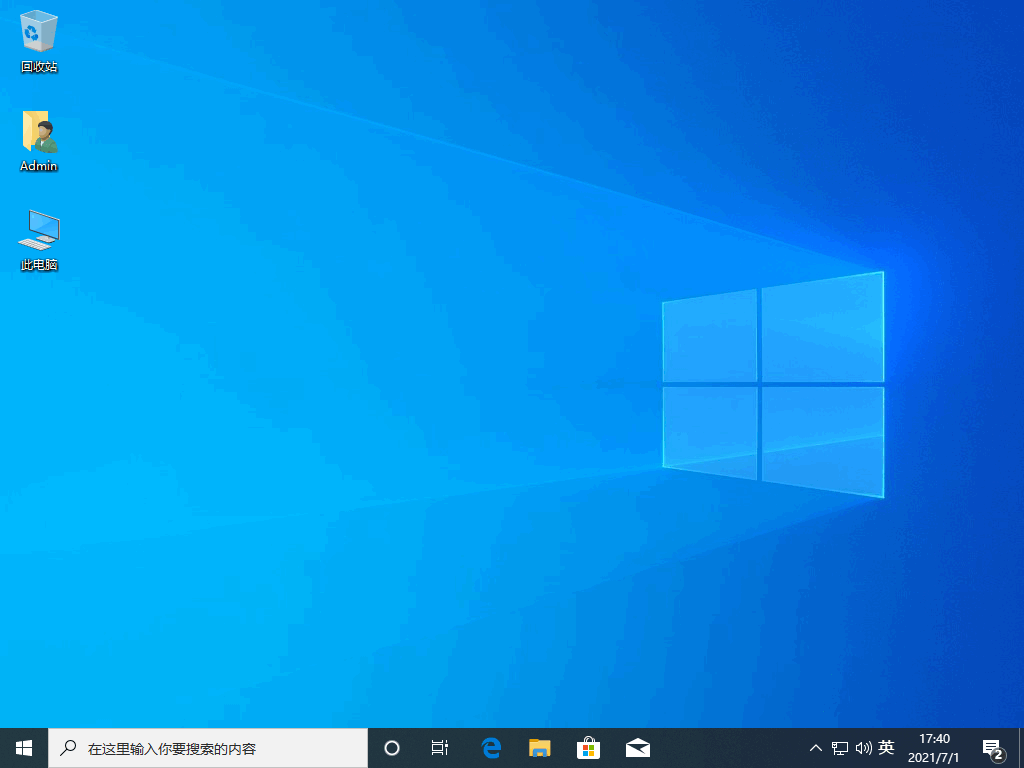
总结:
以上就是小编整理分享的教你平板怎么用小白一键重装系统的方法,还不会的朋友可以安装步骤操作,希望能帮助到大家。
 有用
26
有用
26


 小白系统
小白系统


 1000
1000 1000
1000 1000
1000 1000
1000 1000
1000 1000
1000 1000
1000 1000
1000 1000
1000 1000
1000猜您喜欢
- 小白pe系统制作方法2022/08/12
- ylmfwin7 64安装教程2016/12/20
- 电脑重装系统软件哪个好用..2023/05/02
- 笔记本处理器天梯图最全版..2022/12/07
- 死机重装系统怎么操作2023/04/19
- 魅族重装系统的操作方法2022/08/23
相关推荐
- 笔记本电脑怎样重装系统2023/05/03
- 老友一键重装系统怎么样2022/06/11
- windows764位纯净版u盘安装教程..2016/12/23
- 系统重装不了的情况2022/12/06
- 电脑系统重装系统软件具体有哪些..2022/11/05
- WIN7 SP1 64位旗舰版系统2016/11/07

















